Google アカウントを設定する
Google アカウントを利用すれば、Googleサービスをより便利に活用できます。Google アカウントがないと利用できなかったり、機能が制限されたりするアプリがあります。
 Google アカウント利用時のご注意
Google アカウント利用時のご注意
Google アカウントのメールアドレスやパスワードはお忘れにならないようご注意ください。
Google アカウントを作成する
 ホーム画面で
ホーム画面で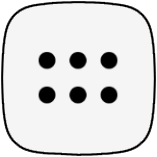
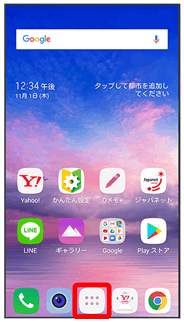

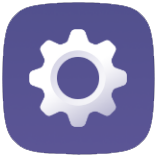 (設定)
(設定)
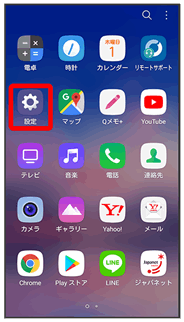
 アカウント
アカウント
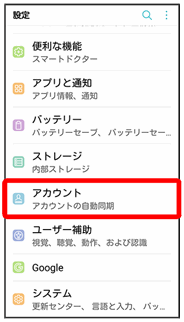
 アカウントを追加
アカウントを追加
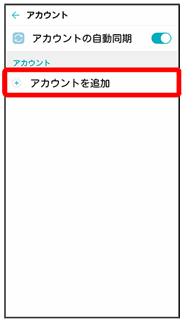
 Google
Google
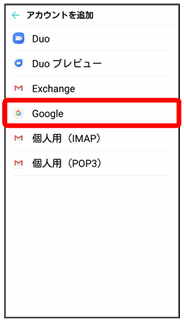
Google アカウントのログイン画面が表示されます。
 アカウントを作成
アカウントを作成
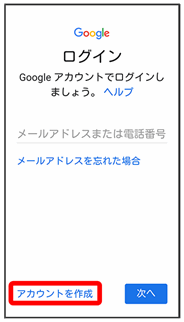
 自分用
自分用

- 子供用のアカウントを作成する場合は、子供用をタップし、画面に従って操作してください。
 姓を入力
姓を入力 名を入力
名を入力 次へ
次へ
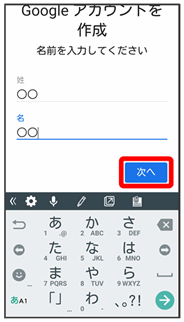
- 確認画面が表示されたときは、画面の指示に従って操作してください。
 生年月日と性別を入力
生年月日と性別を入力 次へ
次へ
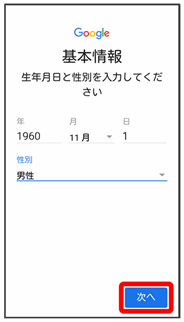
 ユーザー名(メールアドレス)を入力
ユーザー名(メールアドレス)を入力 次へ
次へ
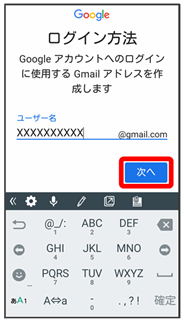
 パスワードを入力
パスワードを入力 パスワードを再入力(確認用)
パスワードを再入力(確認用) 次へ
次へ
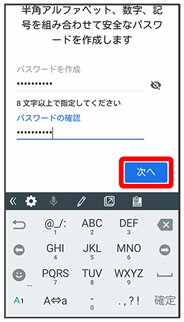
 はい、追加します
はい、追加します
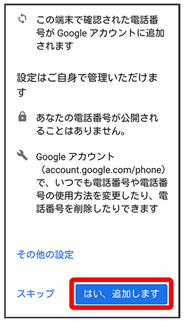
 同意する
同意する
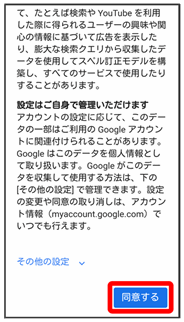
Google アカウントの作成が完了します。
 次へ
次へ
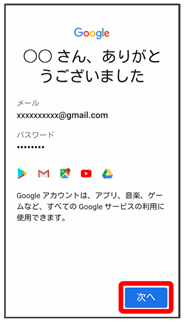
 Google ドライブへのバックアップを有効にするかどうかを選択
Google ドライブへのバックアップを有効にするかどうかを選択 同意する
同意する
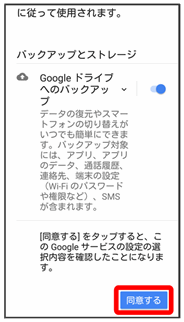
アカウントの作成が完了します。
- Google ドライブへのバックアップを無効にするときは
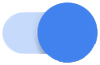 をタップします(
をタップします(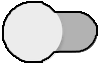 表示)。
表示)。
Google アカウントでログインする
 ホーム画面で
ホーム画面で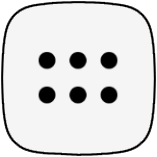
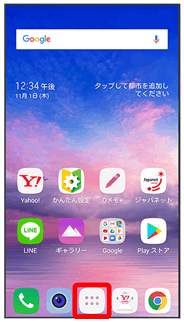

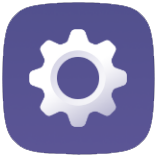 (設定)
(設定)
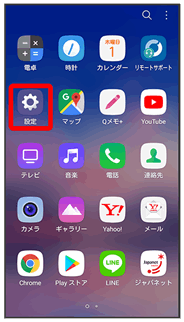
 アカウント
アカウント
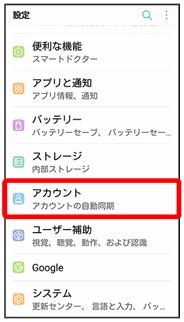
 アカウントを追加
アカウントを追加
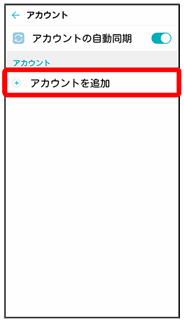
 Google
Google
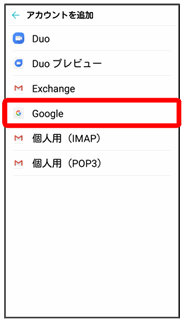
Google アカウントのログイン画面が表示されます。
 Google アカウントのログイン画面でメールアドレスを入力
Google アカウントのログイン画面でメールアドレスを入力 次へ
次へ
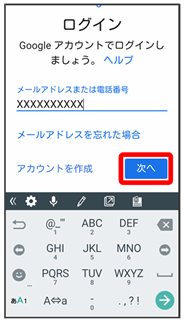
 パスワードを入力
パスワードを入力 次へ
次へ
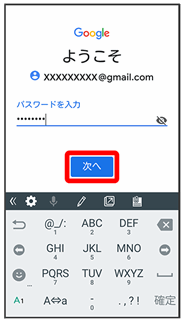
 画面の指示に従って操作
画面の指示に従って操作
Google アカウントのログインが完了します。